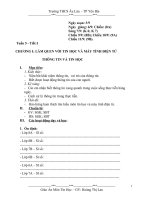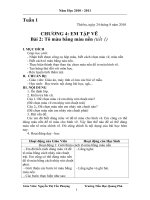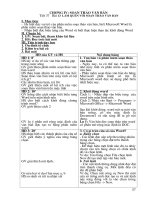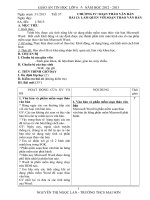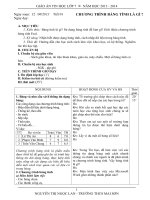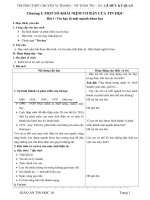Giáo Án Tin Học Lớp 10_HK2
Bạn đang xem bản rút gọn của tài liệu. Xem và tải ngay bản đầy đủ của tài liệu tại đây (985.34 KB, 61 trang )
Trng THCS & THPT T nung Nm hc 2009 - 2010
Tuần
Tiết PPCT: 36
Ngày soạn: 1/12/2009
Chơng III:Soạn thảo văn bản
Bài 14: Khái niệm về soạn thảo văn bản(tit 1)
I. Mục tiêu cần đạt:
- Học sinh:- Nắm đợc các chức năng chung của hệ soạn thảo văn bản, khái niệm liên quan đến
việc trình bày văn bản.
- Có khái về các vấn đề liên quan đến xử lý chữ Việt trong sạon thảo văn bản.
- Hiểu một số quy ớc trong soạn thảo văn bản.
- Làm quen và bớc đầu nhớ một trong hai cách gõ văn bản.
II. Phơng tiện thực hiện:
- SGK, sách bài tập lớp 10.
- Sách giáo viên lớp 10.
- Đồ dùng: Giáo án + Máy Vi tính.
III. Tiến trình dạy học:
1. ổn định lớp học.
2. Kiểm tra bài cũ: Nêu các chức năng của hệ STVB.
3. Bài mới:
Hoạt động của GV và HS Nội dung cần đạt
Dẫn dắt vấn đề vào bài mới: Trong cuộc sống
có rất nhiều việc liên quan đến soạn thảo văn bản,
em nào có thể kể tên một số công việc?
Hỏi: Em biết gì về soạn thảo văn bản trên máy
tính?
Qua câu hỏi này để biết kiến thức sơ bộ của các
em về soạn thảo văn bản trên máy tính.
Trờng hợp đã biết soạn thảo văn bản có thể đặt
câu hỏi Có nhất thiết phải vừa soạn thảo văn bản
vừa trình bày văn bản không?, sử dụng kiến thức
của học sinh:
Có thể hiểu rằng một trong những đặc trng của
soạn thảo văn bản bằng máy tính là cho phép tách
rời việc gõ văn bản và việc trình bày văn bản.
Hỏi: Trong khi soạn thảo trên giấy ta thờng có
các thao tác sửa đổi nào?
HSTVB cung cấp các công cụ cho phép thực các
công việc sửa đổi một cách nhanh chóng.
HS: Ghi bài.
Hệ soạn thảo văn bản (HSTVB) là một phần
mềm ứng dụng cho phép thực hiện các thao
tác liên quan đến công việc soạn thảo văn
bản: gõ (nhập) văn bản, sửa đổi, trình bày, lu
trữ và in văn bản.
1 .Các chức năng chung của hệ soạn thảo
văn bản:
a) Nhập và lu trữ văn bản:
HSTVB cho phép:
- Nhập văn bản nhanh chóng mà cha cần
quan tâm đến việc trình bày văn bản.
- Trong khi gõ hệ soạn thảo tự động xuống
dòng khi hết dòng.
- Có thể lu trữ lại để tiếp tục hoàn thiện, lần
sau dùng lại hay in ra giấy.
b) Sửa đổi văn bản:
Giáo án Tin hc 10
ỡnh Vn
Thch
1
Trng THCS & THPT T nung Nm hc 2009 - 2010
Nhấn mạnh: Đây là điểm mạnh và u việt của các
HSTVB so với các công cụ soạn thảo truyền
thống, nhờ nó ta có thể lựa chọn cách trình bầy
phù hợp và đẹp mắt cho văn bản ở mức ký tự,
đoạn văn hay trang.
GV: Có thể chuẩn bị một số văn bản trình bày
đẹp sản phẩm của một phần mềm soạn thảo văn
bản cụ thể là Word, để cho các em so sánh.
Dẫn dắt vấn đề: Các hệ soạn thảo còn cung cấp
một số công cụ giúp tăng hiệu quả của việc soạn
thảo văn bản.
Một số tiện ích: giao diện ngày một đẹp và thân
thiện hơn, nhiều công cụ trợ giúp làm giảm thời
gian soạn thảo,
- Sửa đổi ký tự: xoá, chèn thêm hoặc thay thế
ký tự, từ hay cụm từ nào đó.
- Sửa đổi cấu trúc văn bản: xoá, sao chép, di
chuyển, chèn thêm một đoạn văn hay hình
ảnh đã có sẵn.
c) Trình bày văn bản:
HS: Ghi bài:
- Khả năng định dạng ký tự:
+ Phông chữ.
+ Cỡ chữ.
+ Kiểu chữ (đậm, nghiêng, gạch chân)
+ Màu sắc chữ.
+ Vị trí tơng đối với dòng kẻ.
+ Khoảng cách các ký tự trong một từ hay
giữa các từ với nhau.
- Khả năng định dạng văn bản:
+ Vị trí lề trái lề phải.
+ Căn lề (trái, phải, giữa, hai bên).
+ Dòng đầu tiên: thụt vào hay nhô ra so với
cả đoạn văn.
+ Khoảng cách đến các đoạn văn bản trớc
sau.
Khoảng cách các dòng trong cùng một đoạn
- Khả năng định dạng trang in:
+ Lề trên, dới, trái, phải của trang.
+ Hớng giấy (ngang, dọc)
Tiêu đề trên (đầu mỗi trang) tiêu đề dới (cuối
mỗi trang)
d) Một số chức năng khác:
- Tìm kiếm và thay thế tự động.
- Cho phép gõ tắt hoặc tự động sửa lỗi khi gõ
sai.
- Tạo bảng và thực hiện tính toán, sắp xếp dữ
liệu trong bảng.
- Tạo mục lục, chú thích, tham chiếu tự động.
- Chia văn bản thành các phần với cách trình
bày khác nhau.
- Tự động đánh số trang, phân biệt trang chẵn
Giáo án Tin hc 10
ỡnh Vn
Thch
2
Trng THCS & THPT T nung Nm hc 2009 - 2010
và trang lẻ.
- Chèn hình ảnh và ký hiệu đặc biệt vào văn
bản.
Kiểm tra chính tả, ngữ pháp, tìm từ đồng
nghĩa, thống kê
Hiển thị văn bản dới nhiều góc độ khác nhau.
IV. Củng cố:
Nắm vững 4 chức năng chung của hệ soạn thảo văn bản.
Hớng dẫn bài về nhà: Xem trớc phần còn lại của bài.
V. Rỳt kinh nghim
Giáo án Tin hc 10
ỡnh Vn
Thch
3
Trng THCS & THPT T nung Nm hc 2009 - 2010
Tuần
Tiết PPCT: 37
Ngày soạn: 1/12/2009
Chơng III:Soạn thảo văn bản
Bài 14: Khái niệm về soạn thảo văn bản(tit 2)
(Tiếp phần 2,3)
I. Mục tiêu cần đạt:
- Học sinh:- Nắm đợc các chức năng chung của hệ soạn thảo văn bản, khái niệm liên quan đến
việc trình bày văn bản.
- Có khái về các vấn đề liên quan đến xử lý chữ Việt trong soạn thảo văn bản.
- Hiểu một số quy ớc trong soạn thảo văn bản.
- Làm quen và bớc đầu nhớ một trong hai cách gõ văn bản.
II. Phơng tiện thực hiện:
- SGK, sách bài tập lớp 10.
- Sách giáo viên lớp 10.
- Đồ dùng: Giáo án + Máy Vi tính.
III. Tiến trình dạy học:
1. ổn định tổ lớp học
2. Kiểm tra bài cũ:
3. Bài mới:
Hoạt động của GV và HS Yêu cầu cần đạt
Dẫn dắt vấn đề:
Khi soạn thảo văn bản có nhiều đơn vị xử
lý giống so với chúng ta soạn thảo trên
giấy thông thờng, nhng cũng có nhiều đơn
vị xử lý khác.
Viết bảng: Là tập hợp các từ và đợc kết
thúc bằng dấu chấm (.), dấu chấm hỏi (?),
dấu chấm than (!), .
Là tập hợp các câu có liên quan với nhau
hoàn chỉnh về ngữ nghĩa, các đoàn đợc
phân cách nhau bởi dấu xuống dòng (Dấu
xuống dòng đợc sinh ra sau mỗi lần nhấn
Enter)
GV: Giải thích thêm về các đơn vị xử lý
trong văn bản cho học sinh dễ hiêu hơn.
Ngày nay, chúng ta tiếp xúc nhiều với các
văn bản là sản phẩm của những hệ soạn
thảo văn bản, trong số đó có những văn
bản không tuân theo các quy ớc chung của
việc soạn thảo văn bản, không tôn trọng
2. Một số quy ớc trong việc gõ văn bản.
a) Các đơn vị xử lý trong văn bản:
- Ký tự (Character): Đơn vị nhỏ nhất tạo thành văn
bản
VD: a,b,c, 1,2,3,+,-,*,/,
- Từ (Word): Là tập hợp các ký tự nằm giữa hai dấu
chống và không chứa dấu chống.
- Dòng văn bản (Line): Là tập hợp các từ theo chiều
ngang trên cùng một dòng.
- Câu (Sentence):
- Đoạn văn (Paragraph)
- Trang, màn hình: Toàn bộ văn bản đợc thiết kê để
in ra trên một trang giấy đợc gọi là trang (pege),
trang màn hình là phần văn bản đợc hiển thị trên màn
hình tại một thời điểm.
b) Một số quy ớc trong việc gõ văn bản:
- Các dấu ngắt câu nh: (.), (!), (,), (;), (:), (?), phải
đặt sát từ đứng trớc nó, tiếp theo là một dáu cách nếu
sau nó còn nội dung.
- Giữa các từ chỉ dùng một ký tự chống để ngăn
Giáo án Tin hc 10
ỡnh Vn
Thch
4
Trng THCS & THPT T nung Nm hc 2009 - 2010
ngời đọc và gây khó chịu cho ngời đọc.
Một yêu cầu quan trong khi bắt đầu soạn
thảo văn bản là phải tôn trọng các quy
định chung này, để văn bản soạn thảo ra đ-
ợc nhất quán và khoa học.
- Ví dụ: Tình huống sai rồi hỏi học sinh
xem nh thế có hợp lý không?
Dẫn dắt vấn đề: Hiện nay đã có một số
phần mềm xử lý đợc các chứ nh: chữ Việt
(quốc ngữ, chữ Nôm, chữ Thái, Để xử
lý đợc chữ Việt trên máy tính cần phân
biệt một số công việc chính.
Dẫn dắt vấn đề: Ngời dùng đa văn bản
vào máy tính, nhng trên bàn phím không
có một số ký tự trong tiếng Việt vì vậy cần
phải có chơng trình hỗ trợ.
- Một chơng trình hỗ trợ gõ chữ Việt phổ
biến hiện nay: Vietkey, Viếtpell, Unikey,
Giới thiệu một trong hai kiểu gõ phổ biến
hiện nay.
- Đa ra cách gõ lặp dấu luôn ở phần này để
sau này học sinh mới có thể gõ đợc một số
ký tự nh Xoong, xe goòng,
Giới thiệu: Hai bộ mã sử dụng phổ biến
hiện nay dựa trên bộ mã ASCII là TCVN3
và VNI, ngoài ra còn có bộ mã Unicode
dùng chung cho mọi ngôn ngữ của mọi
quốc gia trên thế giới. Bộ mã Unicode đã
đợc quy định để sử dụng trong các vănbản
hành chính quốc gia.
Dẫn dắt vấn đề: Để hiển thị và in đợc chữ
cách, giữa các đoạn cũng chỉ xuống dòng bằng một
lần Enter.
- Các dấu mở ngoặc gồm: (, { [ < và các dấu
mở nháy , phải đợc đặt sát vào ký tự đầu tiên
của từ tiếp theo và chách ký tự trớc một dấu cách. T-
ơng tự với các dấu đóng ngoặc, dấu đóng nháy phải
đợc đặt sát vào bên phải ký tự cuối cùng của từ ngay
trớc đó.
3. Tiếng Việt trong soạn thảo văn bản:
a) Xử lý chữ Việt trong máy tinh
Một số công việc chính cần phân biệt:
- Nhập văn bản chữ Việt vào máy tính.
- Lu trữ, hiển thị và in ấn văn bản tiếng Việt.
- Truyền văn bản tiếng Việt qua mạng máy tính.
b) Gõ chữ Việt:
Quy ớc ý nghĩa của các phím theo kiểu gõ TELEX:
s = sắc
f = huyền
r = hỏi
x = ngã
j = nặng
aa =â
a+w = ă
ee = ê
oo = ô
w, uw, ] =
ow, ơ = ơ
dd = đ
z = (xoá dấu)
*/ Lặp dấu:
- ddd = dd
- ooo = oo
- eee = ee
- [[ = [
- ]] = ]
c) Bộ mã cho chữ Việt:
Bộ mã chữ Việt dựa trên bộ mã ASCII:
- TCNV3 (Hay ABC)
- VNI
Bộ mã chung cho các ngôn ngữ và quốc gia:
Unicode.
Giáo án Tin hc 10
ỡnh Vn
Thch
5
Trng THCS & THPT T nung Nm hc 2009 - 2010
Việt, chúng ta cần có các bộ phông chữ
Việt tơng ứng với từng bộ mã . Có nhiều
bộ phông với nhiều bộ chữ khác nhau.
Văn bản soạn từ máy tính này gửi sang
máy tính khác có thể không hiển thị đúng
do việc các phần mềm soạn thảo dùng các
bộ mã và phông chữ khác nhau. Tình hình
này đang đợc cải thiện khi chúng ta
chuyển sang dung bộ ký tự Unicode thống
nhất và mọi phần mềm đều hỗ trợ cho bộ
ký tự này.
Dẫn dắt vấn đề: Hiện nay các hệ soạn
thảo đều có chức năng kiểm tra chính tả,
sắp xếp sắp xếp cho một số ngôn ngữ
nhng cha có tiếng Việt. Để kiểm tra máy
tính có thể làm công việc đó với văn bản
tiếng Việt, chúng ta cần dùng các phần
mềm tiện ích.
d) Bộ phông chữ Việt:
Phông dùng bộ mã TCNV3:
- Phông chữ thờng VnTime, VnArial.
- Phông chữ hoa VnTimeH, VnArialH.
Phông dùng bộ mã Unicode: Arial, Tahoma
e) Các phần mềm hỗ trợ chữ Việt:
Hiện nay đã có một số phần mềm tiện ích nh kiểm
tra chính tả, sắp xếp, nhận dạng chữ Việt.
IV. Củng cố:
- Cho học sinh so sách sự khác việt của việc dùng hệ soạn thảo với cách soạn thảo khác.
- Xem trớc phần còn lại của bài.
V. Rỳt kinh nghim
Giáo án Tin hc 10
ỡnh Vn
Thch
6
Trng THCS & THPT T nung Nm hc 2009 - 2010
Tuần
Tiết PPCT: 38
Ngày soạn: 1/12/2009
Bài 15: Làm quen với Microsoft Word (tit 1)
I. Mục tiêu cần đạt:
- Nắm đợc cách khởi động và kết thúc Word.
- Biết cách tạo văn bản mới.
- Biết đợc ý nghĩa của các đối tợng trên màn hình làm việc của Word.
- Làm quen với các bảng chọn với các thanh công cụ.
- Biết cách gõ văn bản tiếng Việt và các thao tác biên tập văn bản đơn giản, biết lu văn bản
và mở tệp văn bản đã lu.
II. Phơng tiện thực hiện:
- SGK, sách bài tập lớp 10.
- Sách giáo viên lớp 10.
- Đồ dùng: Giáo án + Máy Vi tính.
III. Tiến trình dạy học:
1. ổn định lớp học
2. Kiểm tra bài cũ: Định nghĩa hệ soạn thảo văn bản là gì?
3. Bài mới:
Hoạt động của GV và HS Nội dung cần đạt
GV: Dẫn dắt vấn đề vào bài mới: Từ bài
này chúng ta sẽ tìm hiểu một trong số hệ
soạn thảo văn bản thông dụng nhất hiện
nay là Microsoft Word (gọi tắt là Word)
của hãng phần mềm Microsoft. Đợc thiết
kế trên nền của Windows nên Word tận
dụng đợc các tính năng mạnh của
Windows nh: định dạng nhanh, in ấn đẹp,
sử dụng nhiểu bộ phông chữ đẹp, kết hợp
đợc với cả phông tiếng Việt.
GV: dẫn dắt vấn đề: Word đợc khởi
động nh mọi phần mềm trong Windows.
HS: Quan sát hình vẽ trong SGK hoặc
hình phóng to trên máy tính.
1. Màn hình làm việc của Word:
* Khởi động Word:
Cách 1: Nháy đúp vào biểu tợng trên màn hình W .
Cách 2: Kích chuột vào nút Start trên thanh tác vụ.
Trong nhóm Programs chọn chơng trình Microsoft
Word.
a) Các thành phần chính trên màn hình:
Word cho phép ngời dùng thực hiện các thao tác trên
văn bản bằng nhiều các: Sử dụng lệnh trong bảng
Giáo án Tin hc 10
ỡnh Vn
Thch
7
Trng THCS & THPT T nung Nm hc 2009 - 2010
GV: Viết bảng.
- File: Chứa các lệnh liên quan đến tệp văn
bản, In ấn.
- Edit: Chứa các lệnh liên quan đến biên
tập văn bản.
- View: Chứa các lệnh hiển thị văn bản
trên màn hình.
- Insert: Chức các lệnh hỗ trợ chén thêm
các đối tợng, hình ảnh vào văn bản.
- Format: Chứa các lệnh định dạng văn
bản.
Tool: Chứa các lệnh tiện ích của Word.
- Table: Chứa các lệnh làm việc với bảng
biểu.
- Windows: Chứa các lệnh liên quan đến
hiển thị cửa sổ.
- Help: Các hớng dẫn trợ giúp.
GV: Thờng nằm ngay dới thanh thực đơn,
chứa một số nút lệnh thông dụng giúp thao
tác với tệp văn bản dợc nhanh hơn.
HS: Có thể không cần ghi nút lệnh mà
xem SGK.
Chú ý: Clipboard là bộ nhớ tạm thời trong
Windows.
GV: Nh vậy để thực hiện lệnh trong Word
có thể dùng nhiều cách khác nhau: Chọn
bảng, nút lệnh trên thanh công cụ và cả
phím tắt - phím tắt của lệnh nào thờng đợc
ghi chú bên cạnh lệch trên thanh thực đơn.
GV: Soạn thảo văn bản thờng bao gồm: gõ
nội dung, định dạng, in ra. Văn bản có thể
đợc lu trữ để sử dụng lại.
HS: Phải làm sao th mục sẽ chứa tệp xuất
hiện trong ô Save As ,
chọn, biểu tợng hay tổ hợp phím.
b) Thanh bảng chọn:
Mỗi bảng chọn chứa các chức năng cùng nhóm.
- File:
- Edit:
- View:
- Insert:
- Format:
- Tool:
- Table:
- Windows:
- Help:
c) Thanh công cụ:
Để thực hiện lệnh, chỉ cần nháy chột vào biểu tợng t-
ơng ứng trên thanh công cụ.
Chú ý: Clipboard là bộ nhớ tạm thời trong
Windows.
- File Edit View Inset
- Open Ctrl+O
- Save Ctrl+S
- Page Setup
- PrintCtrl+P
2. Kết thúc phiên làm việc với Word:
*/ Lu văn bản lần đầu:
Giáo án Tin hc 10
ỡnh Vn
Thch
8
Trng THCS & THPT T nung Nm hc 2009 - 2010
GV: Nếu tệp văn bản đã đợc lu ít nhất một
lần, thì khi lu văn bản bằng các cách trên,
mọi văn bản sẽ đợc lu mà không xuất hiện
cửa sổ Save As.
Cách 1: Chọn File Save.
Cách 2; Nháy chuột vào nút Save trên thanh công cụ
chuẩn.
Cách 3: Nhấn tổ hợp phím Ctrl+S.
(Hộp thoại Save sẽ hiện ra ta tuỳ chọn)
Lu ý: Khi đặt tên tệp, chỉ cần gõ phần đầu của tên,
còn phần đuôi theo ngầm định luôn là .doc.
*/ Lu văn bản lần sau:
Chọn File Save As, sau đó thực hiện các thao tác
nh lúc chọn save.
IV. Củng cố:
- Lập bảng các lệnh trong Word, gồm các cột: biểu tợng, phím tắt, lệnh bảng chọn, chức
năng; mỗi dòng có thể thiếu ít nhất một cột cha điền, yêu cầu học sinh: điền thông tin vào ô đó t-
ơng ứng với các ô còn lại trong dòng (có thể in giấy khổ lớn).
- Chuẩn bị sẵn sàng một tệp chứa bài thơ nào đó (trong chơng trình phổ thông) mà câu thơ
trong bài đã bị đảo lộn, thừa. Yêu cầu một số em lên sử dụng các thao tác đã học để chỉnh sửa lại
thành bài thơ hoàn chỉnh.
- Học sinh ghi lại tệp thơ đó với tên khác.
- Xem trớc phần còn lại của bài.
V. Rỳt kinh nghim
Giáo án Tin hc 10
ỡnh Vn
Thch
9
Trng THCS & THPT T nung Nm hc 2009 - 2010
Tuần 2
Tiết PPCT: 39
Ngày soạn: 1/12/2009
Bài 15: Làm quen với Microsoft Word
I. Mục tiêu cần đạt:
- Nắm đợc cách khởi động và kết thúc Word.
- Biết cách tạo văn bản mới.
- Biết đợc ý nghĩa của các đối tợng trên màn hình làm việc của Word.
- Làm quen với các bảng chọn với các thanh công cụ.
- Biết cách gõ văn bản tiếng Việt và các thao tác biên tập văn bản đơn giản, biết lu văn bản
và mở tệp văn bản đã lu.
II. Phơng tiện thực hiện:
- SGK, sách bài tập lớp 10.
- Sách giáo viên lớp 10.
- Đồ dùng: Giáo án + Máy Vi tính.
III. Tiến trình dạy học:
1. ổn định lớp học
2. Kiểm tra bài cũ: Nêu cách lu văn bản lần 1 và lu văn bản lần sau?
3. Bài mới:
Hoạt động của GV và HS Nội dung cần đạt
GV: Sau khi khởi động Word, mở một văn
bản chống với tên gọi tam thời là
Document1.
GV: làm mẫu cho HS.
HS: Có thể nháy đúp vào văn bản để mở
tệp văn bản.
GV: Con trỏ soạn thảo có dạng một vệt
thẳng đứng nhấp nháy, cho biết vị trí sạon
thảo hiện thời, khác với con troe chuột th-
3. Soạn thảo văn bản đơn giản:
a) Mở tệp:
*/ Tạo một văn bản chống:
- Chọn File New Black Document
- Nháy chuột vào nút New trên thanh công cụ chuẩn.
- Nhấn tổ hợp phím: Ctrl+N
*/ Mở một tệp văn bản đã có:
- Chọn File Open;
- Nháy chuật vào nút Open trên thanh công cụ chuẩn.
- Nhấn tổ hợp phím Ctrl+O
(Xuất hiện hộp thoạt Open)
b) Con trỏ văn bản và con troe chuột:
*/ Trên màn hình có 2 loại con trỏ (Chuột và văn
bản).
- Con trỏ văn bản hay con trỏ soạn thảo, trên màn
hình cho biết vị trí xuất hiện của ký tự đợc gõ.
- Muốn chèn ký tự hay đối tợng vào văn bản, phải đa
con troe vào vị trí cần chèn.
- Có thể dùng chuột hay bàn phím để di chuyển con
trỏ văn bản.
Giáo án Tin hc 10
ỡnh Vn
Thch
10
Trng THCS & THPT T nung Nm hc 2009 - 2010
ờng có dạng mũi tên hoặc chữ I.
Màn hình có thể hiện một phần văn bản.
Để xem phần còn lại ta dùng chuột kích
vào các thanh cuốn.
GV: Lu ý con trỏ chuột di chuyển con trỏ
văn bản không di chuyển.
HS: Học chú ý ghi vào vở
GV: Trong khi gõ văn bản con trỏ soạn
thảo đến vị trí cuối dòng sẽ tự động xuống
dòng, văn bản bao gồm nhiều đoạn, mỗi
+ Dùng chuột: Nháy chuột vào vị trí cần đặt con trỏ
văn bản.
+ Dùng bàn phím:
Ký hiệu
phím
Tác dụng
Đa con trỏ văn bản sang trái một
ký tự
Đa con trỏ văn bản sang phải một
ký tự
Đa con trỏ văn bản lên một dòng
Đa con trỏ văn bản xuống một
dòng
Home Đa con trỏ văn bản về đầu dòng
End Đa con trỏ văn bản về cuối dòng
Ctrl + Đa con trỏ văn bản lên đoạn ngay
phía trên
Ctrl + Đa con trỏ văn bản xuống đoạn
ngay phía dới
Ctrl + Đa con trỏ văn bản sang trái một
từ
Ctrl + Đa con trỏ văn bản sang phải
một từ
Ctrl+Home Đa con troe văn bản về đầu văn
bản
Ctrl+End Đa con troe văn bản về cuối văn
bản
Page Down Chuyển xuống phía dới đoạn văn
Page Up Chuyển lên phía trên đoạn văn
c) Gõ văn bản:
- Nhấn Enter để kết thúc một đoạn và sang một đoạn
mới.
- Trong khi gõ vănbản có 2 chế độ gõ văn bản:
+ Chế độ chèn (Insert): Khi gõ ký tự từ bàn phím, ký
tự gõ vào sẽ đợc đa vào văn bản tại vị trí con trỏ. Ký
Giáo án Tin hc 10
ỡnh Vn
Thch
11
Trng THCS & THPT T nung Nm hc 2009 - 2010
đoạn có nhiều dòng. Nhấn Enter để kết
thúc một đoạn và sanh đoạn mới.
Nhắc HS: Khivăn bản đợc gõ lần đầu tiên
ta không cần mất nhiều thời gian cho việc
sửa chữa những lỗi nhỏ hoặc cho việc trình
bày. Các công việcnày có thể đợc làm về
sau một cách tự động và nhất quán.
GV: Muốn thực hiện phần thao tác với
phần văn bản nào thì trớc hết chọn phần
văn bản đó.
GV: Có thể chọn Edit vào Cut nhng chức
năng này ngoài xoá còn lu phần văn bản
đó vào Clipboard (Bội nhớ tạm thời của
Windows)
Để sao phần văn bản đến vị trí khác
tự bên phải con trỏ (nếu có) sẽ bị đẩy sang phải. Đây
là chế độ mặc định của Word.
+ Chế độ đè (Overtype): Khi gõ ký tự từ bàn phím,
ký tự mà bạn gõ đè đợc đa vào văn bản tại vị trí con
trỏ. Ký tự cũ (néu có) tại vị trí con trỏ sẽ bị xoá đi,
nghĩa là ký tự mới đè lên ký tự cũ.
Nếu đang làm việc ở chế độ đè chữ (OVR) sẽ
hiện rõ nét trên thanh trạng thái. Để chuyển đổi giữa
2 chế độ, nhấn phím Insert hoặc nháy đúp chuột vào
nút đó.
d) Các thao tác biên tập văn bản
Chọn văn bản:
*/ Ta thực hiện những thao tác sau:
*/ Sử dụng chuột:
Kích chuột vào vị trí đầu văn bản cần chọn, bấm
chuột trái và giữ chuột kéo tới vị trí cuối.
*/ Sử dụng bàn phím:
Di chuyển con trỏ tới đầu phần văn bản cần chọn.
Nhấn Shift đồng thời kết hợp với tổ hợp phím mũi
tên, Home, End, Page Down, Page Up, để đa con trỏ
đến vị trí cuối.
Xoá văn bản:
- Dùng các phím Backspace ( ) hoặc Delete, phím
Backpase dùng để xoá ký tự trớc con trỏ văn bản,
phím Delete dùng để xoá ký tự phía sau con trỏ văn
bản.
- Xoá phần văn bản lớn:
+ Chọn phần văn bản cần xoá.
+ Nhấn một trong hai phím xoá.
Sao chép:
- Chọn phần văn bản cần sao chép
- Chọn Edit chọn Coppy (Phần văn bản đó đợc lu
vào Clipboard)
- Di chuyển con trỏ văn bản tới vị trí cần sao.
- Chọn Edit chọn page
Di chuyển:
- Chọn phần văn bản cần di chuyển.
Giáo án Tin hc 10
ỡnh Vn
Thch
12
Trng THCS & THPT T nung Nm hc 2009 - 2010
GV đặt câu hỏi: So sánh giữa hai thao tác
Cut và Coppy
HS: Trả lời.
*/ Chú ý: Một số các tổ hợp phím thờng
dùng trên bàn phím.
- Chọn Edit chọn Cut (Phần văn bản tại vị trí đó bị
xoá và lu vào Clipboard)
- Di chuyển con trỏ văn bản tới vị trí cần sao.
- Chọn Edit chọn page.
IV. Củng cố:
- Lập bảng các lệnh trong Word, gồm các cột: biểu tợng, phím tắt, lệnh bảng chọn, chức
năng; mỗi dòng có thể thiếu ít nhất một cột cha điền, yêu cầu học sinh: điền thông tin vào ô đó t-
ơng ứng với các ô còn lại trong dòng (có thể in giấy khổ lớn).
- Chuẩn bị sẵn sàng một tệp chứa bài thơ nào đó (trong chơng trình phổ thông) mà câu thơ
trong bài đã bị đảo lộn, thừa. Yêu cầu một số em lên sử dụng các thao tác đã học để chỉnh sửa lại
thành bài thơ hoàn chỉnh.
- Học sinh ghi lại tệp thơ đó với tên khác.
- bài về nhà: Chuẩn bị bài thực hành số 6 (Làm bài tập).
V. Rỳt kinh nghim
Giáo án Tin hc 10
ỡnh Vn
Thch
13
Trng THCS & THPT T nung Nm hc 2009 - 2010
Tuần
Tiết PPCT: 40
Ngày soạn: 1/12/2009
Ch ơng III: Soạn thảo văn bản
Bài tập
I. Mục tiêu cần đạt:
- Học sinh làm quen và biết cách gõ văn bản.
II. Phơng tiện thực hiện:
- SGK, sách bài tập lớp 10.
- Sách giáo viên lớp 10.
- Đồ dùng: Giáo án + Máy Vi tính.
III. Tiến trình dạy học:
1. ổn định tổ chức lớp học
2. Kiểm tra bài cũ: Em hãy cho biết các thao tác biên tập văn bản?
3. Bài mới:
Hoạt động của GV và HS Yêu cầu cần đạt
GV: Cho bài mẫu.
HS: Gõ văn bản mẫu vào máy tính
Bài tập: Hãy tập gõ một bài thơ mẫu dới đây.
Đây thôn vĩ dạ
Sao anh không về thăm thôn vĩ?
Nhìn nắng hàng cau nắng mới lên,
Vờn ai mớt quá xanh nh ngọc,
Lá trúc tre ngang mặt chữ điền.
Gió theo lối gió, mây đờng mây;
Dòng nớc buồn thiu hoa bắp lay.
Thuyền ai đậu bến sông trăng đó?
Có trở trăng về kịp tối nay?
Mơ khách đờng xa, khách đờng xa,
áo em trắng quá nhìn không ra
ở đây sơng khói mờ nhân ảnh
Ai biết tình ai có đậm đà?
IV. Củng cố: Chú ý thao tác tay khi gõ văn bản. Khi tập gõ văn bản nên kết hợp dùng chuột và
dùng các tổ hợp phím.
- Bài về nhà: Chuẩn bị bài thực hành số 6.
V. Rỳt kinh nghim
Giáo án Tin hc 10
ỡnh Vn
Thch
14
Trng THCS & THPT T nung Nm hc 2009 - 2010
Tuần
Tiết PPCT: 41
Ngày soạn: O1/01/2010
Ch ơng III: Soạn thảo văn bản
Bài tập và thực hành 6 - làm quen với Word(Tit 1)
I. Mục tiêu cần đạt:
- Học sinh khởi động/kết thúc Word;
- Tìm hiểu các thành phần trên màn hình làm việc với Word;
- Bớc đầu tạo miột văn bản tiếng Việt đơn giản.
II. Phơng tiện thực hiện:
- SGK, sách bài tập lớp 10.
- Sách giáo viên lớp 10.
- Đồ dùng: Giáo án + Máy Vi tính.
III. Tiến trình dạy học:
1. ổn định tổ chức lớp học
2. Kiểm tra bài cũ: Em hãy cho biết các thao tác mở một VB đã có?
3. Bài mới:
Hoạt động của GV và HS Yêu cầu cần đạt
GV: Hớng dẫn học sinh làm bài.
HS: Làm bài tập thực hành mẫu.
1. Học sinh khởi động Word và tìm hiểu các
thành phần trên màn hình của Word.
2. Soạn thảo một văn bản đơn giản:
Bài tập: SGK (trang 107 - 108)
IV. Củng cố:
- Chú ý cách trình bày băn bản và sử dụng tổ hợp phím trong khi sạon thảo.
- Bài về nhà: Chuẩn bị bài tập và thực hành số 6 (phần tiếp theo)
V. Rỳt kinh nghim
Giáo án Tin hc 10
ỡnh Vn
Thch
15
Trng THCS & THPT T nung Nm hc 2009 - 2010
Tuần
Tiết PPCT: 42
Ngày soạn: 01/01/2010
Ch ơng III: Soạn thảo văn bản
Bài tập và thực hành 6 - làm quen với Word(Tit 2)
I. Mục tiêu cần đạt:
- Học sinh khởi động/kết thúc Word;
- Tìm hiểu các thành phần trên màn hình làm việc với Word;
- Bớc đầu tạo miột văn bản tiếng Việt đơn giản.
- Thao tác với chuột, bàn phím.
II. Phơng tiện thực hiện:
- SGK, sách bài tập lớp 10.
- Sách giáo viên lớp 10.
- Đồ dùng: Giáo án + Máy Vi tính.
III. Tiến trình dạy học:
1. ổn định tổ chức lớp học
2. Kiểm tra bài cũ: Em hãy cho biết các thao tác sửa têafile văn bản?
3. Bài mới:
Hoạt động của GV và HS Yêu cầu cần đạt
GV: Hớng dẫn học sinh làm bài.
HS: Làm bài tập thực hành mẫu.
1. Học sinh khởi động Word và tìm hiểu các
thành phần trên màn hình của Word.
2. Soạn thảo một văn bản đơn giản:
Bài tập: SGK (trang 107 - 108).
3. Thao tác với cáh sử dụng chuột (Chọn bảng,
chọn biểu tợng tên thanh công cụ ), bàn phím (Tổ
hợp phím)
IV. Củng cố:
- Chú ý cách trình bày văn bản và sử dụng tổ hợp phím trong khi sạon thảo.
- bài về nhà: Chuẩn bị bài 16 - Định dạng văn bản.
V. Rỳt kinh nghim
Giáo án Tin hc 10
ỡnh Vn
Thch
16
Trng THCS & THPT T nung Nm hc 2009 - 2010
Tuần
Tiết PPCT: 43
Ngày soạn: 01/01/2010
Bài 16: Định dạnh văn bản
I. Mục tiêu cần đạt:
- Hiểu nội dung về định dạng ký tự, định dạng đoạn văn bản và định dạng trang.
- Thực hiện đợc định dạng ký tự, định dạng đoạn văn bản.
II. Phơng tiện thực hiện:
- SGK, sách bài tập lớp 10.
- Sách giáo viên lớp 10.
- Đồ dùng: Giáo án + Máy Vi tính.
III. Tiến trình dạy học:
1. ổn định tổ chức lớp học
2. Kiểm tra bài cũ: Xoá một đoạn văn cần các thao tác nào?
3. Bài mới:
Hoạt động của GV và HS Nội dung cần đạt
GV: Đa ra câu hỏi
Các em cho biết khi các em ghi bài, các
em thờng trình bày bài trong vở nh thế
nào:Đầu bài, các mục, các mục nhỏ hơn,
nội dung ?
Đó gọi là trong quá trình soạn thảo văn
bản, chúng ta vào bài mới.
HS: Trả lời câu hỏi
Đầu bài thờng viết hoa, giữa trang, chữ to.
Các đề mục thờng viết lùi ra lề, khác màu
hoặc ghạch chân, nội dung có thể gạch
đầu dòng,
GV: Tìm hiểu thế nào là định dạng văn
bản?
*/ Các cấp độ định dạng văn bản:
- Định dạng ký tự: Xác định phông chữ, cơ
chữ, màu sắc chữ.
- Định dạng đoạn văn: Xác định khoảng
cách dòng, khoảng cách đọn văn, độ thụt
vào so với lề trái và lề phải của các dòng
văn bản.
- Định dạng trang in: Xác định kích thớc
ĐN: Định dạng văn bản là trình bày các phần văn
bản theo những thuộc tính của văn bản nhằm mục
đích cho văn bản đợc rõ ràng và đẹp, nhấn mạnh
những phần quan trọng, giúp ngời đọc nắm bắt dễ
hơn các nội dung chủ yếu của VB.
Giáo án Tin hc 10
ỡnh Vn
Thch
17
Trng THCS & THPT T nung Nm hc 2009 - 2010
giấy cần in, đặt lề trang in.
(Công tác định dạng này thờng đợc thực
hiện sau khi gõ văn bản)
GV: Khi các em viết bài, ta có thể thay
đỏi một ký tự những gì?
HS: (Màu sắc, kích thơc(to, nhỏ).
Lựa chọn Effect bao gồm các hiệu ứng
sau: (giới thiệu)
Hiệu ứng Tác dụng Ví dụ
Strikethou
gh
Ghạch ngang
đơn qua các từ
Tin học
Double
Strike
though
Kẻ đờng gạch
ngang kép qua
các từ
Bài tập
Super
Script
Tạo chỉ số trên 5X
2
SubScript Tạo chỉ số dới H
2
O
Shadow Tạo bóng nền
Học tin
Học tin
Outline Tạo thêm đờng
viền bao cho
các ký tự
Học tin
Emboss Tạo hiệu ứng
nổi
Học sinh
Học sinh
Engrave Tạo hiệu ứng
chìm
Học sinh
Học sinh
Small caps Hiển thị chữ
thờng dới dạng
chữ hoa
SANG
SOM
All Caps Hiển thị chữ
hoa dới dạng
chữ hoa thực
sự
SANG
SOM
Hidden ẩn văn bản
không cho
hiện lên
Các thay đổi khi bạn chọn phông chữ, cỡ
chữ, kiểu chữ, và các hiệu ứng đặc biệt sẽ
đợc thể hiện trong ô Preview.
1. Định dạng ký tự:
Cách 1:
- Đánh dấu phần văn bản cần định dạng.
- Kích chuột vào Format trên thanh menu,
chọn Font. Hộp thoại Font xuất hiện.
Hộp thoại Font gồm có 3 thẻ: Font, Character
Spacing và Text Effects. Bạn hãy kích chuột vào thẻ
Font để chọn thẻ này, ý nghĩa của các lựa chọn trong
thẻ nh sau:
Tên nhóm ý nghĩa
Font
Hiển thị danh sách các Font chữ
có sẵn trong máy.
Các Font chữ tiếng Việt (ABC) th-
ờng bắt đầu bằng cụm ký tự
Vn
VD: VnTime, VnPresent,
Các Font chữ hoa thờng kết thúc
bằng ký tự H
VD: VnTimeH, VnUniverH.
Font style
Hiển thị danh sách các kiểu chữ:
- Regular: Kiểu chữ thông thờng.
- Italic: Kiểu chữ nghiêng.
- Bold: Kiểu chữ đậm.
- Bold Italic: Kiểu chữ vừa đận
vừa nghiêng.
Size
Cho phép bạn chọn cỡ (kích thớc
to, nhỏ) của phông chữ
Underline
Chọn đờng nét ghạch chân cho
văn bản
Color
Chọn màu sắc cho văn bản
Effects
Chọn các hiệu ứng đặc biệt.
*/ Chú ý:
Nếu muốn thiết lập của bạn đợc mặc định cho lần
sọn thảo sau, hãy kích chuột vào nút Default.
Cách 2: Đánh dấu văn bản cần định dạng.
- Chọn cách định dạng trên thanh công cụ định dạng.
Giáo án Tin hc 10
ỡnh Vn
Thch
18
Trng THCS & THPT T nung Nm hc 2009 - 2010
Phím tắt Tác dụng
Ctrl+Shift += Tạo chỉ số trên.
Ctrl+= Tạo chỉ số dới
Ctrl + B Tạo chữ đậm
Ctrl + I Tạo chữ nghiêng
Ctrl + U Tạo chữ gạch chân
Ctrl+Shift+F Chọn phong chữ trong Font.
Ctrl+Shift+P Chọn cơ chữ trong hộp Font
size.
Hộp thoại Paragraph
Hộp thoại gồm 2 thẻ Indents and Spacing
và Line and Page Breaks, bạn hãy chọn thẻ
Indents and Spacing. Trong thẻ này ta tìm
hiểu một số mục sau:
- Alignment: Căn lề
Left: Căn văn bản theo lề trái
Centered: Căn văn bản vào giữa.
Right: Căn văn bản theo lề phải.
Justified: Căn văn bản đều 2 bên.
- Indentattion: Khoảng cách viết lùi vào
của đoạn văn
Left: Khoảng cách đoạn văn bản tới lề
trái.
Right: Khoảng cách đoạn văn bản tới lề
phải.
- Spacing: Khoảng giữa các đoạn văn.
Before: Khoảng cách tới đoạn văn phía
trớc.
After: Khoảng cách tới đoạn văn phía
sau.
- Special: Khoảng cách viết lùi của đầu
dòng đầu đoạn văn.
Thông thờng thanh công cụ định dạng đã đợc hiển
thị trên màn hình Word, tuy nhiên nếu vì lý do nào
đó mà trên màn hình cha có thì để làm xuất hiện nó
chọn lệnh View -> Toolbars rồi chọn mục
Formatting.
2. Định dạng đoạn văn bản:
Các thuộc tính cơ bản của định dạng đoạn văn gồm:
- Căn lề
- Khoảng cách giữa các dòng trong đoạn văn.
- Khoảng cách đến đoạn văn trớc, sau.
- Định dạng dòng đầu tiên.
- Khoảng cách lề đoạn văn so với lề của trang.
Các thao tác để định dạng một đoạn văn bản:
Cách 1: - Chọn đoạn văn bản cần định dạng (đặt con
trỏ văn bản trong đoạn đó, đánh dấu một phần hay cả
đoạn đó).
- Trên thanh menu, kích chuột vào mục
Format, chọn Pragraph. Hộp thoại paragraph
xuất hiện:
Cách 2: Sử dụng các nút trên thanh công cụ định
dạng.
- Tơng tự nh chọn VB ở cách 1.
Ngoài ra, còn có thể sử dụng thanh thớc ngang để
điều chỉnh một số thuộc tính lề của đoạn văn một
cách trực quan.
Cách 3:
Ctrl+L Căn trái đoạn văn.
Ctrl+R Căn phải đoạn văn
Ctrl+E Căn giữa đoạn văn.
Ctrl+J Căn đều hai bên.
Giáo án Tin hc 10
ỡnh Vn
Thch
19
Trng THCS & THPT T nung Nm hc 2009 - 2010
Note: Huỷ bỏ hiệu ứng này.
First line: Khoảng cách đầu dòng của
đoạn văn tới lề trái.
Hanging: Khoảng cách các dòng trong
đoạn văn tới lề trái, kể từ dòng thứ 2 trở đi.
- Line Spacing: Khoảng cách giữa các
dòng (dãn dòng).
Single: Khoảng cách bình thờng
1.5 Lines: Khoảng cách dòng rỡi
Double: Khoảng cách dòng đôi.
At least: Không nhỏ hơn
Exactly: Chính xác
Multiple: Giãn nhiều dòng
GV: Để hoàn thiện một trang văn bản thì
các bớc định dạng trên là cha đủ.
Trong các thuộc tính định dạng văn bản,
chúng ta chỉ xét 2 thuộc tính cơ bản là
kích thớc các lề và hớng giấy.
3. Định dạng trang:
Trong thẻ Margins, gồm câc lựa chọn:
- Top: Lề trên
- Bottom: Lề dới
- Left: Lề trái.
- Right: Lề phải
- Gutter: Độ rộng để đóng gáy xoắn.
- Orientation: Chọn hớng giấy xoa ngang
(Landscape) hay xoay dọc giấy (Potrait).
Cuối cùng bạn kích chuột vào nút Ok để xác
nhận.
*/ Chú ý:
Để các thiết lập trang in là mặc định cho lần sau,
hãy kích chuột vào nút Default.
IV. Củng cố:
- Ngoài sử dụng bảng chọn còn có thể sử dụng chuột phải để chọn các chức năng kiên quan
định dạng. HS khồng nên nhấn nút Enter mà dùng bảng chọn (Format -> ). Tất cả các định dạng
trên còn tuỳ thuộc vào ngời sử dụng, mục đích sử dụng, kỹ năng sử dụng.
- Hớng dẫn bài về nhà: Chuẩn bị BT & TH số 7 - Định dạng văn bản.
V. Rỳt kinh nghim
Giáo án Tin hc 10
ỡnh Vn
Thch
20
Trng THCS & THPT T nung Nm hc 2009 - 2010
Tuần 25
Tiết PPCT: 44
Ngày soạn: 10/01/2010
Chơng III:
Bài tập và thực hành 7 - Định dạng văn bản (tiết 1)
I. Mục tiêu cần đạt:
- Học sinh: áp dụng đợc các thuộc tính định dạng văn bản đơn giản.
- Luyện kỹ năng gõ tiếng Việt.
II. Phơng tiện thực hiện:
- SGK, sách bài tập lớp 10.
- Sách giáo viên lớp 10.
- Đồ dùng: Giáo án + Máy Vi tính.
III. Tiến trình dạy học:
1. ổn định tổ chức lớp học
2. Kiểm tra bài cũ: Em hãy chức năng của hộp thoại Page Setup ?
3. Bài mới:
Hoạt động của GV và HS Yêu cầu cần đạt
GV: Hớng dẫn học sinh làm bài.
HS: Làm bài tập thực hành mẫu.
1. Thực hành tạo văn bản mới, định dạng ký tự và
định dạng đoàn văn.
VD1: Đơn xin nhập học (SGK 113)
2. Gõ và địnhdạng đoạn văn theo mẫu sau:
VD2: Cảnh đẹp quê hơng SGK (trang 113).
IV. Củng cố:
- Chú ý các kỹ năng: gõ tiếng Việt, các thuộc tính định dạng VB
- Hớng dẫn bài về nhà: Chuẩn bị bài 17 - Một số chức năng khác
V. Rỳt kinh nghim
Giáo án Tin hc 10
ỡnh Vn
Thch
21
Trng THCS & THPT T nung Nm hc 2009 - 2010
Tuần
Tiết PPCT: 45
Ngày soạn:10/01/2010
Chơng III:
Bài tập và thực hành 7 - Định dạng văn bản (tiết 2)
I. Mục tiêu cần đạt:
- Học sinh: áp dụng đợc các thuộc tính định dạng văn bản đơn giản.
- Luyện kỹ năng gõ tiếng Việt.
II. Phơng tiện thực hiện:
- SGK, sách bài tập lớp 10.
- Sách giáo viên lớp 10.
- Đồ dùng: Giáo án + Máy Vi tính.
III. Tiến trình dạy học:
1. ổn định tổ chức
2. Kiểm tra bài cũ: Em hãy chức năng của hộp thoại Page Setup ?
3. Bài mới:
Hoạt động của GV và HS Yêu cầu cần đạt
GV: Hớng dẫn học sinh làm bài.
HS: Làm bài tập thực hành mẫu.
1. Thực hành tạo văn bản mới, định dạng ký tự và
định dạng đoàn văn.
VD1: Đơn xin nhập học (SGK 113)
2. Gõ và địnhdạng đoạn văn theo mẫu sau:
VD2: Cảnh đẹp quê hơng SGK (trang 113).
IV. Củng cố:
- Chú ý các kỹ năng: gõ tiếng Việt, các thuộc tính định dạng VB
Hớng dẫn bài về nhà: Chuẩn bị bài 17 - Một số chức năng khác
V. Rỳt kinh nghim
Giáo án Tin hc 10
ỡnh Vn
Thch
22
Trng THCS & THPT T nung Nm hc 2009 - 2010
Tuần
Tiết PPCT: 46
Ngày soạn: 10/01/2010
Chơng III:
Bài 17: Một số chức năng soạn thảo văn bản khác
I. Mục tiêu cần đạt:
- Thực hành định dạng kiểu danh sách liệt lê.
- Ngắt trang và đánh số trang văn bản.
- Chuẩn bị để in và thực hành in văn bản.
II. Phơng tiện thực hiện:
- SGK, sách bài tập lớp 10.
- Sách giáo viên lớp 10.
- Đồ dùng: Giáo án + Máy Vi tính.
III. Tiến trình dạy học:
1. ổn định tổ chức lớp học
2. Kiểm tra bài cũ: Gõ một đoạn VB rồi thực hiện các thao tác đổi màu chữ?
3. Bài mới:
Hoạt động của GV và HS Nội dung cần đạt
ổ n định lớp:
GV: Ngoài những kiểu định dạng nh
chúng ta đã học, Microsoft Word còn cung
cấp cho chúng ta rất nhiều kiểu định dạng
khác nhau.
Trong soạn thảo văn bản, nhiều khi chúng
ta cần trình bày văn bản dới dạng liệt kê
hoặc đánh số thứ tự.
* Định dạng kiểu liệt kê:
Trong thẻ Margings, gồm các lựa chọn.
- Top: Lề trên
- Bottom: Lề dới.
- Left: Lề trái
- Ringt: Lề phải
- Gutter: Độ rộng để đóng gáy xoắn.
GV: Nhiều khi trong lúc soạn thảo văn
bản ta cần phải sang trang mới khi cha gõ
hết trang, nếu không biết ta thờng dùng
phím Enter nhiều lần đén trang sau để ngắt
trang. Nh thế rất thủ công và không đẹp.
1. Định dạng kiểu danh sách:
Cách 1: Dùng lệnh Format -> Bullets and
Numbering để mở hộp thoại Bullets and Numbering.
Nếu muốn chọn thẻ liệt kê chọn thẻ Bullets.
Cách 2: Sử dụng các nút lệnh Bullets trên thanh
công cụ định dạng.
Để huỷ bỏ việc định dạng kiểu danh sách nào, chỉ
cần chọn phần văn bản đó rồi kích vào các nút tơng
ứng trong chách 2.
2. Ngắt trang và đánh số trang:
a) Ngắt trang:
+ Đặt con trỏ tại vị chí muốn ngắt trang.
+ Chọn lệnh Insert -> Break rồi chọn Page break
trong hộp thoại Break (có thể thay thế bớc này bằng
tổ hợp phím Ctrl+Enter)
Chọ OK.
Giáo án Tin hc 10
ỡnh Vn
Thch
23
Trng THCS & THPT T nung Nm hc 2009 - 2010
GV: Nếu văn bản có nhiều hơn một trang
ta nên đánh số trang vì nếu không sẽ
không thể phân biệt thứ tự các trang khi in
ra sử dụng. Microft Word cho phép đánh
số trang ở đầu hoặc cuối trang VB.
VD: Chọn đán số trang bắt đầu bằng:
a,b,c,;1,2,3 ;I,II,III,
GV: Trớc khi in văn bản nào đó thông th-
ờng ngời ta cần xem văn bản trớc khi in,
để kiểm tra khổ giấy, lề trang, việc ngắt
trang, bố trí nội dung, các bảng biểu, hình
vẽ trên trang đã đúng nh mong muốn cha.
GV: Văn bản có thể đợc in ra giấy nếu
máy tính có kết nối trực tiếp với máy in.
GV: VD: Cần các trang từ 1 đến 7, 10, 20
các trang từ 25 đến 30 thì phải gõ: 1-
7,10,20,25-30.
b) Đánh số trang:
- Chuyển sang chế độ soạn thảo là Print Layout
(View -> Print Layout - một số bản office cũ là Page
Layout)
- Kích chuột lên mục Insert trên thanh menu, chọn
Page Numbers Hộp thoại Page Numbers xuất
hiện:
+ Position: Kích chuột trái vào đây để chọn vị chí
đánh số trang: Hãy kích chuột vào hộp thoại này để
chọn kiểu đánh số trang.
+ Top of page: Đánh số trang ở đầu trang.
+ Bottom of page: Đánh số trang ở cuối trang.
+ Alignment: Kích chuột vào đây để chọn.
Left: Căn bên trái trang BV
Ringt: Căn bên phải trang văn bản.
Center: Căn số trang ở giữa trang văn bản.
Format: Định dạng số trang (Phông chữ, kiểu
chữ ) và nhập vào số trang đầu tiên.
3. In văn bản:
a) Xem văn bản trớc khi in:
Cách 1: Kích chuột lên File trên thanh thực đơn,
chọn Print Preview.
Cách 2: Kích chuột lên nút Print Preview trên thanh
công cụ chuẩn.
Văn bản đang soạn thảo sẽ đợc hiện thị trên màn
hình giống nh trên trang in. Bạn có thể phóng to, thu
nhỏ chế độ hiện thị bằng cách phần trăm thu/phong
trên hộp Zoom. Để trở về môi trờng soạn thảo kích
chuột vào nút close trên thanh công cụ Print Preview.
b) In văn bản:
Cách 1: Kích chuột vào biểu tợng Print trên thnah
công cụ chuẩn. Toàn bộ văn bản sẽ đợc in ngay ra
máy in theo định dạng trang in đã thiết lập.
Cách 2: Kích chuột lên File trên thanh thực đơn
chọn Print. Trên màn hình sẽ xuất hiện hộp thoại
Print:
- Printer: chọn loại máy in nếu máy tính cài
Giáo án Tin hc 10
ỡnh Vn
Thch
24
Trng THCS & THPT T nung Nm hc 2009 - 2010
nhiều loại máy in.
- Print to file: Văn bản sẽ đợc in ra một tệp
khác và bạn có thể Copy tệp này sang máy
tính khác để in.
- Page number: Chọn các trang để in.
- ALL: In tất cả các trang.
- Curent page: In trang hiện thời.
- Page: In một trang cụ thể. Bạn có thể gõ vào
bên cạch các trang cần in.
Cách 3: Nhấn tổ hợp phím Ctrl+P
IV. Củng cố:
- Làm lại các thao tác trong bài học.
- Hớng dẫn bài về nhà: Chuẩn bị bài 18 - Các công cụ trợ giúp soạn thảo
V. Rỳt kinh nghim
Giáo án Tin hc 10
ỡnh Vn
Thch
25